暴风影音怎么截图:
暴风影音较新的版本,在播放视频文件的时候,按下暴风影音截图快捷键F5就可以截图了,假如使用暴风影音截图快捷键F5无效,请在播放窗口中点击鼠标右键,选择“高级选项”,找到“热键”,在“热键”窗口的右边下拉滚动条,找到“截屏”,看到“截屏”快捷键了吧!


暴风影音如何自定义截图快捷键:
右键点击播放窗口——>选择“高级选项”——>选择“热键”——>找到“截屏”——>在“快捷组合键”中点选暴风影音提供的截图快捷组合键(有Alt、Ctrl、Shift、Ctrl+Alt、Ctrl+Shift等等组合键可以选)——>最后点击“确定”退出;
暴风影音截图存放的位置:
暴风影音截图文件默认保存目录为:C:/Documents and Settings/Administrator(这个是你的计算机名,可能与此不同)/My Documents/My Pictures,可以通过设置更改该目录,方法是:右键点击播放区域——>选择“高级选项”——>点击“截图设置”——>更改截图的“保存路径”即可,当然这里还可以更改保存截图文件的格式,这里提供两种格式,一种是BMP,另一种是JPG格式,根据自己的实际需要更改相应的格式即可;
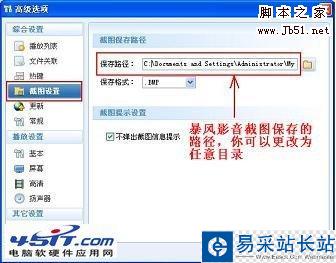
最后,用暴风影音播放一段视频,采用刚才设置的暴风影音截图快捷键试试,还不知道暴风影音怎么截图的同学先看看本文吧!
新闻热点
疑难解答